필자는 32인치 QHD 모니터와 27인치를 데스크탑에 사용하고 있다. 큼직큼직막한 화면에 글씨며 아이콘이 시원시원하게 잘 보인다. 가끔 노트북 13인치 모니터에서 작업을 할 때면 이런 시원함에 익숙해져 버린 눈이 노안이 찾아왔는지 글씨를 읽고 아이콘을 찾는데 버벅거린다. 아이콘 크기 변경이 필요하다. 필자와 같은 이유로 아이콘 크기를 크게 조절 하고 싶은 경우도 있을 수 있고 혹은 그 반대의 경우인 바탕화면의 아이콘 크기가 커서 작게 줄이고 싶을 수도 있다. 사실 그 기능이 간단하지만 혹시나 찾는 이들이 있을까 하여 글을 적어본다.

윈도우 바탕화면 아이콘 크기 조절
방법은 매우 간단하다. 바탕화면에서 빈 공간에 마우스 오른쪽 마우스를 클릭해 메뉴를 불러온다. 활성화 된 메뉴 중에서 보기를 선택해 들어가면 아이콘 크기를 선택할 수 있다. 큰 아이콘, 보통 아이콘(기본 설정), 작은 아이콘 세 가지 옵션 중에서 선택이 가능하다.
아래는 아이콘 크기를 비교할 수 있도록 각 크기 별로 캡쳐를 했다.
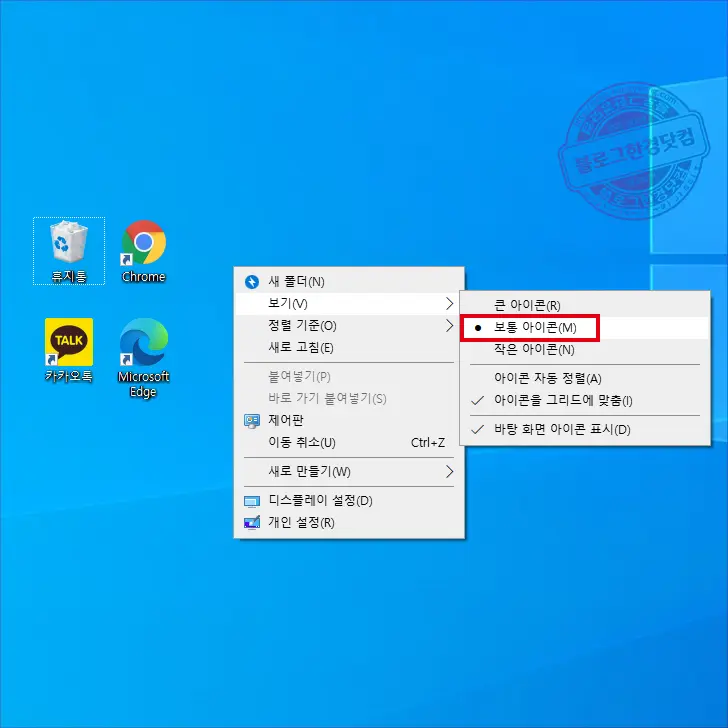
가장 먼저 보통 아이콘으로 설정했을 때 크기이다. 가장 일반적인 사이즈이며 27인치 FHD, 32인치 QHD 정도에 적당한 듯 하다 모니터 사이즈마다 다를 수 있겠으나 32인치를 기준으로 4K모니터의 경우엔 개인적으로 보통 아이콘은 너무 작게 느껴진다. 4K의 경우엔 살짝 크게 써야 적당하다.
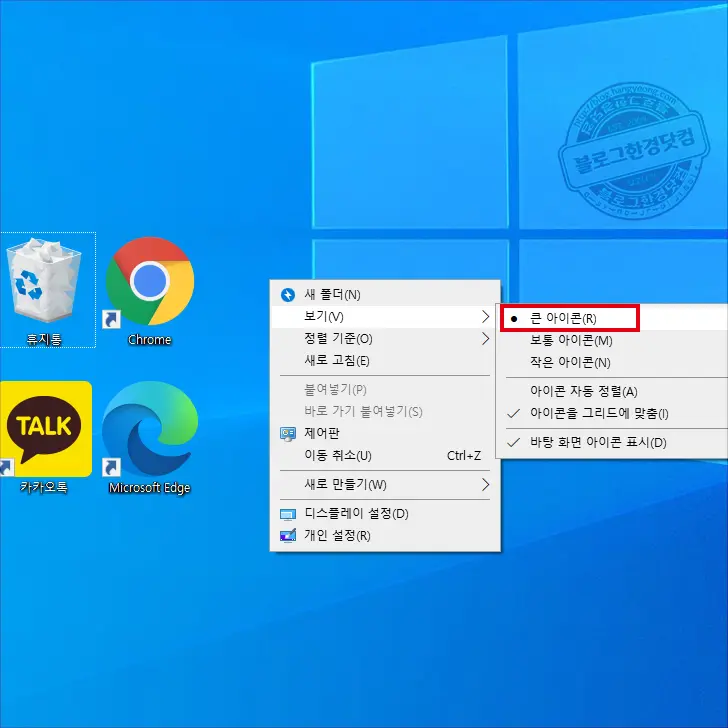
큰 아이콘 크기이다. 개인적으로 데스크탑이나 노트북에서 모두 큰 아이콘으로 설정했을 때는 다소 커서 거부감이 생긴다. 이 보다는 적어야 부담스럽지 않을 듯 하다. 허나 어르신들이 사용하는 경우엔 이렇게 크게 해 두어도 괜찮아 보인다.
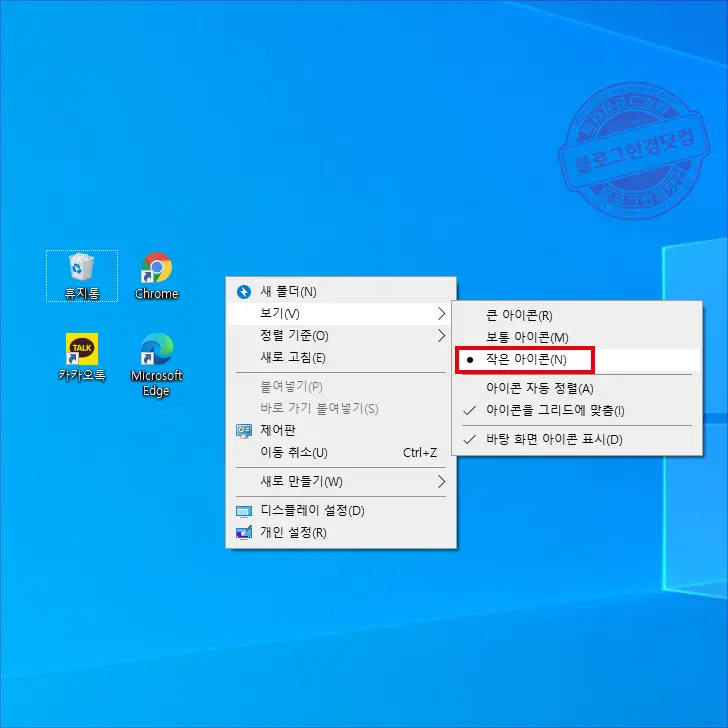
마지막으로 작은 아이콘으로 설정했을 때, 크기다. 개인적으로 너무 작다. 바탕화면이 깔끔한 걸 좋아하는 이들은 이렇게 설정해 두면 좋을 듯 하다. 허나 시력이 일단 좋아야 이 사이즈가 가능하지 않을까 생각이 든다. 아주 어려서부터 안경을 쓰기 시작한 필자에겐 작아도 너무 작다.
아이콘 크기 세밀하게 조절
이렇게 해서도 원하는 크기가 나오지 않는다면, 직접 세밀하게 그 크기를 변경할 수 있다. 바탕화면에서 컨트롤키와 마우스 스크롤을 위 아래로 돌리면 된다.

어르신들이 주로 사용하는 컴퓨터라면 아이콘 때문에 컴퓨터를 하는데 헤매는 일이 없도록 아이콘을 큼직막하게 설정해두는 편이 좋겠다. 그 외에 본인의 시력 또는 컴퓨터 사용환경에 따라 아이콘 크기를 조절해서 쓸수 있겠다. 필자는 데스크탑은 보통 크기로 노트북의 경우엔 1.5배 정도 큰 크기로 설정해 사용한다.